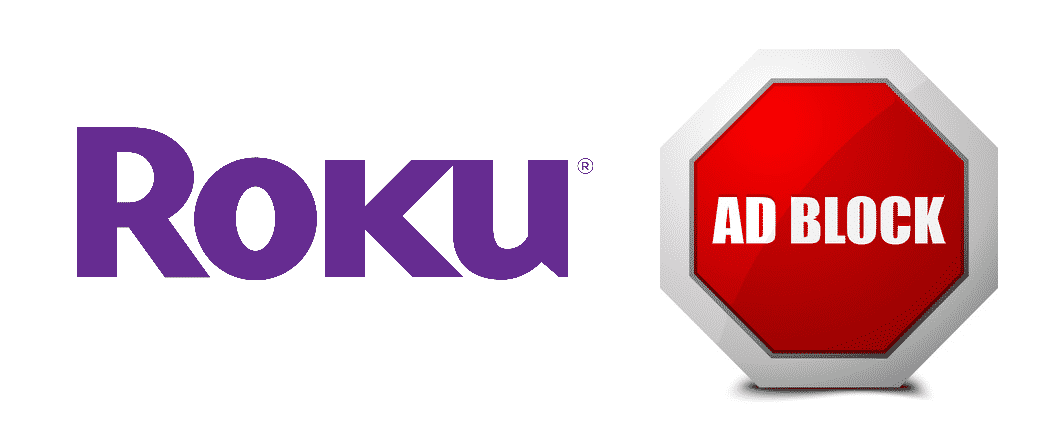Innehållsförteckning

roku adblock
Roku är ett amerikanskt företag med ett omfattande sortiment av digitala mediaspelare. Oavsett om det är Roku-spelfjärrkontrollen eller smart-TV:n har Roku allt för att möta behoven hos den digitala konsumentbasen. Vissa av dem kämpar dock med oändliga annonser. Dessa annonser kan vara ganska frustrerande medan du tittar på din favoritsäsong. Det är anledningen till att vi har utformat den här artikeln. Med den här artikeln,kommer du att lära dig om olika alternativ för Roku Adblock. Så, låt oss bli av med de irriterande annonserna!
Se även: 4 snabba lösningar för långsam Starlink Ethernet AdapterRoku Adblock
Kontrollera inställningarna
Enligt Roku brukar de samla in data från användarnas sökhistorik som ställs in via innehållsinställningar och inställningar. Med detta sagt är det ganska uppenbart att du kan blockera annonserna från inställningarna genom att följa nedanstående steg;
- Först och främst öppnar du Inställningar från startskärmen.
- Bläddra ner till Integritet
- Tryck på knappen Reklam
- Bläddra igenom begränsning av annonsspårning och kryssa för rutan
- Starta om enheten
Med dessa inställningar kan du dock få generiska annonser. Det beror på att dessa inställningar blockerar annonserna enligt buffertläsning.
Blockera domänerna
Om du får annonser på startskärmen kan du lösa problemet genom att blockera domänerna. Du kan följa nedanstående steg för detta ändamål;
- Först och främst öppnar du sidan router-R6 och går till fliken Avancerat.
- Tryck på Säkerhet
- Flytta till Blockera webbplatser och du kommer att få se ett stort antal alternativ.
- Välj alternativet "blockera webbplatser med "infoga nyckelord eller domännamn"."
- Kontrollera företagets annonsering & analyslösning
Detta hjälper till att blockera tillägget, men se till att du startar om Roku-enheten.
Se även: ESPN User Not Authorized Error: 7 sätt att åtgärda feletDNS Cache
Om annonserna fortfarande visas på startskärmen efter att du har blockerat domänerna och ändrat inställningarna finns det en chans att det är DNS-cache. DNS-cachen kan tas bort via fliken Lagring i inställningarna.
Appar som blockerar annonser
Om du vill bli av med annonserna en gång för alla, föreslår vi att du använder tredjepartsappar för att blockera annonser. En av de mest fantastiska apparna för att blockera annonser är Adblock Plus, som kan installeras i enheten och annonserna tas bort automatiskt. För det andra finns appen BLockAda, som är gratis att använda. Dessutom fungerar reklamblockeraren effektivt för både webbläsare och appar.
Inställningar för visning
Om du har problem med popup-annonser på skärmen när du tittar på tv kan du följa följande steg för att bli av med problemet;
- Öppna inställningarna och tryck på sekretess
- Gå till Smart TV-upplevelsen
- Avmarkera krysset "Använd information från TV-ingångarna".
Dessutom kan du blockera flera webbadresser för att bli av med irriterande annonser, till exempel amoeba.web, assets.sr, prod.mobile och molntjänster.